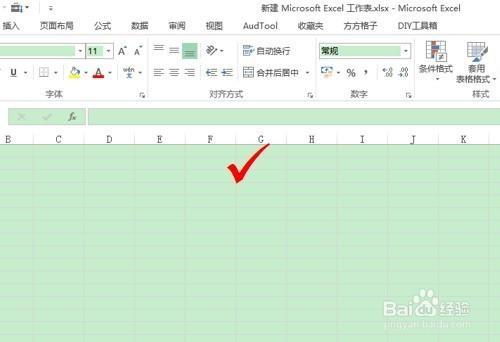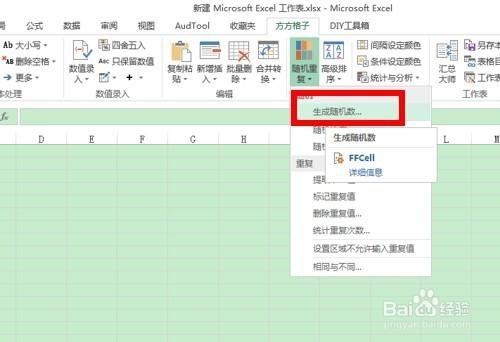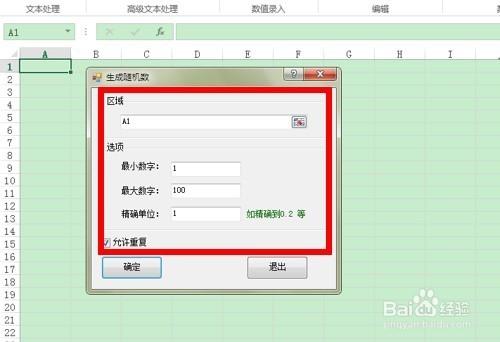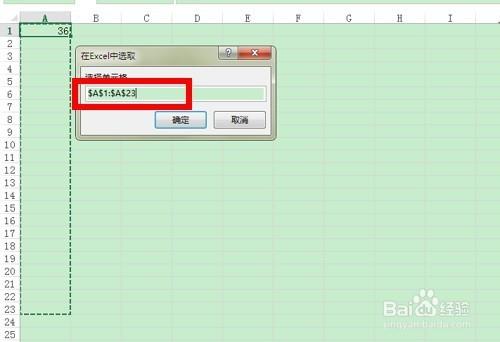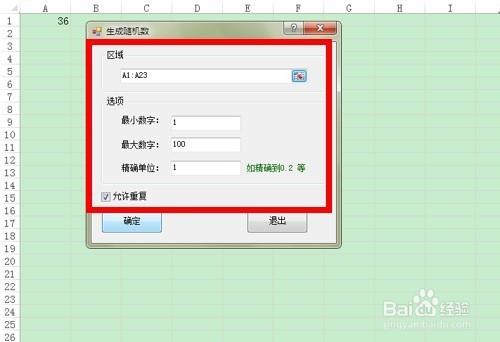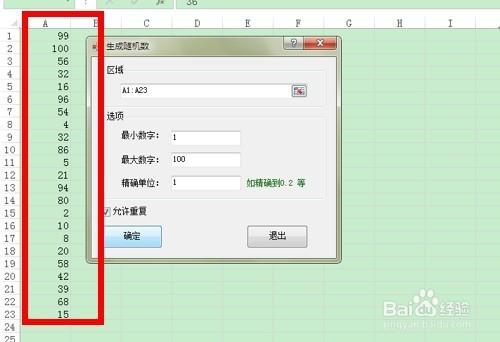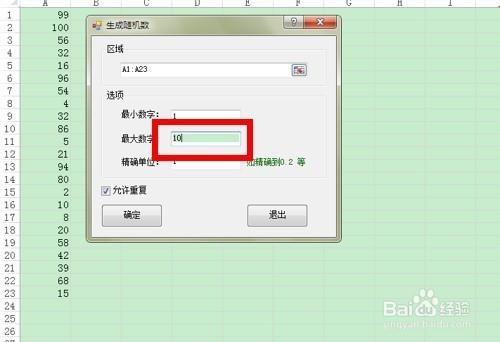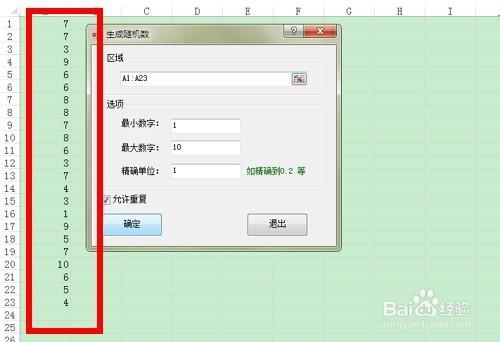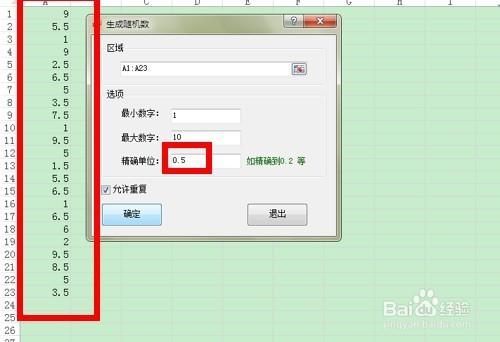今天和大家來分享一下EXCEL如何快速生成需要的隨機數?
工具/原料
Excel
方法/步驟
首先新建一個excel工作簿並開啟,如下圖所示:
開啟後選擇隨機重複中的生成隨機數選項,如下圖所示:
接著在彈出的對話方塊裡,我們選擇輸出範圍為A1,數值範圍為1-100,精確度為1,單擊確定,即可在A1單元格輸出值,如下圖所示:
接著我們選擇輸出區域的複選框,選擇A1:A23區域,選定後,單擊確定,即可輸出1-100的隨機值,如下圖所示:
我們也可以,修改隨機值範圍為1-10,單擊確定,即可輸出1-10的隨機值,如下圖所示:
還可以修改隨機值的精確度,比如我們將精確度設定為0.5,單擊確定即可輸出隨機值,如下圖所示:
注意事項
請根據自己的實際需要,設定隨機值的選項。